
php エディタ Xigua は、Xundu PDF Master でスクリーンショットを撮る方法を紹介します。 Xundu PDF Master は便利で実用的な PDF 読み取りツールで、スクリーンショット機能を使用すると、PDF ファイル内の重要な情報を簡単にキャプチャできます。 Xundu PDF Master でスクリーンショットを撮る方法を知りたいですか?次に、このテクニックを簡単にマスターできるように、Xundu PDF Masterのスクリーンショット操作手順を詳しく紹介します。
ステップ 1: Xundu PDF Master を使用して、スクリーンショットが必要な PDF ドキュメントを開きます。

ステップ 2: [読み取り] メニューで、[スクリーンショットと比較] をクリックして選択します。

ステップ 3: 下の図に示すように、スクリーンショット状態に入り、マウスの左ボタンを押したまま選択ボックスをドラッグします。ステップ4: スクリーンショットを撮りたいコンテンツを選択し、マウスの左ボタンをクリックして、右下の「保存」ボタンを選択します。
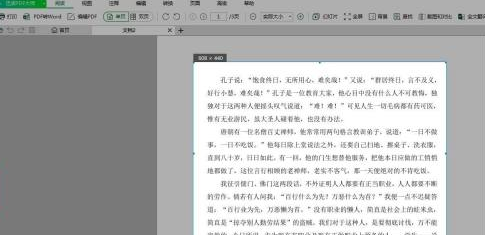
ステップ5: ポップアップダイアログボックスで、スクリーンショットを保存する場所を選択し、「保存」ボタンをクリックします。
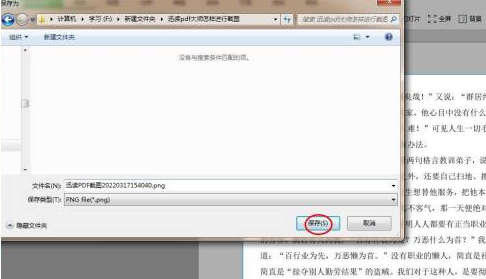
以上がXundu PDF Master でスクリーンショットを撮る方法 - Xundu PDF Master でスクリーンショットを撮る方法の詳細内容です。詳細については、PHP 中国語 Web サイトの他の関連記事を参照してください。